
Inhaltsverzeichnis:
- Autor John Day [email protected].
- Public 2024-01-30 07:20.
- Zuletzt bearbeitet 2025-01-23 12:52.


Egal, ob Sie in der Welt unterwegs sind oder einfach nur daran interessiert sind, zu wissen, wie spät es ist, bevor Sie diesen Anruf in der Nacht tätigen, eine 5-Zonen-Weltuhr ist genau das Richtige. Da ich in meiner neuesten Lieferung einige zusätzliche TM1637 7-stellige Displays bekommen habe, habe ich beschlossen, eine Uhr für alle Gelegenheiten zusammenzustellen. Ich beschloss, für das Projekt ein Arduino Uno zu verwenden, das genügend GPIOs für 5 Uhren, 5 AM-Anzeigen (LEDs) und ein mit einem Berührungssensor aktiviertes Deckenlicht bereitstellte. Der einzige Pin, den ich nicht verwendet habe, war D1, der für serielles Tx ist, was nur zu Problemen führen konnte. Bei Interesse also weiterlesen!
Schritt 1: Teile


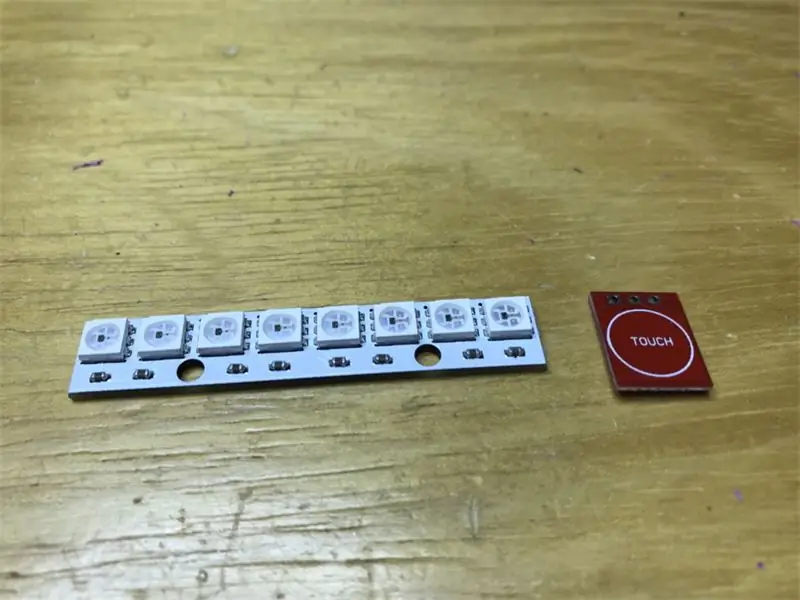
Um die Uhr zu machen, die ich verwendet habe: - Ein Arduino Uno (aber ein Nano oder Mega würde auch funktionieren)
- (5) TM1637-Anzeigen
- (5) LEDs (zur Verwendung als AM/PM-Anzeigen)
- (5) 220 Ohm Widerstände
- RTC3231 Uhr
- AdaFruit NeoPixel-Stick oder andere Beleuchtung
- Berühren Sie den Sensor, um das Licht zu aktivieren
- Abwärtswandler zur Aufnahme der Leistungsaufnahme
- Rahmen oder Hülle (ich habe eine Hülle in 3D gedruckt, aber sei kreativ)
- 12V-Strom mit einer Fassbuchse (um das Aufteilen der Feeds zu ermöglichen)
- optional - Arduino Uno-Schild (nur um es etwas einfacher zu machen)
Schritt 2: Erste Schritte




Ich bin immer noch neu beim TM1637, also habe ich zuerst einen programmiert, um zu sehen, was ich tun kann. Zuerst hat es nichts gebracht, aber die Arduino-Community ist großartig und hat mich bald zum Laufen gebracht. Bei meinem TM1637 musste ich die 2 Kappen auf der Rückseite abschneiden, damit es funktioniert und von da an nur einige Versuche und Irrtümer. Am Ende konnte ich immer noch keinen Doppelpunkt für die Uhr bekommen - er "ersetzt" die Stundenziffer in Position 1, aber ich bin damit im Moment einverstanden.
Als nächstes verdrahten Sie zuerst ein Steckbrett mit allem, um sicherzustellen, dass alle Ihre Verbindungen und die Programmierung übereinstimmen - ja, ich bin immer noch ein Schritt-für-Schritt-Typ. Entscheiden Sie sich dann für die gewünschten Standorte und richten Sie Ihre Zielstandorte ein, indem Sie die Zeitunterschiede von GMT ermitteln. Nun zum Löten und Positionieren.
Schritt 3: Verkabelung


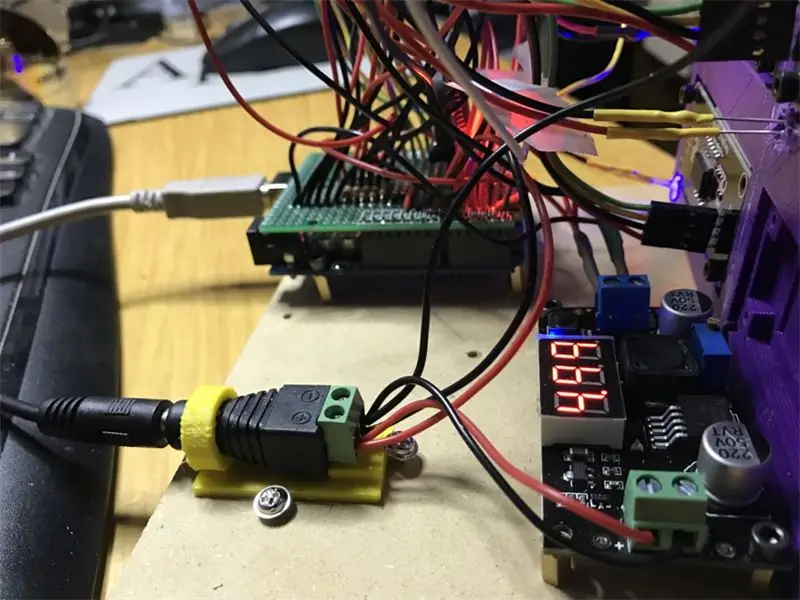

Verwenden Sie einen Hohlstecker für den 12-V-Eingang, teilen Sie die Leistung und die Masse auf den 1) Abwärtswandler und 2) den Vin auf dem Arduino auf.
Verwenden Sie den Abwärtswandler, um 5-V-Strom- und Erdungsreihen auf der Abschirmung zu erstellen, um die Verbindungen zu führen, dies stabilisiert alle Stromprobleme.
Jeder TM1637 hat 4 Anschlüsse (5v, Grd, Data und Clock), wobei DIO und CLK zu einzelnen GPIO-Pins gehen (ich habe 2-11 verwendet) und die Stromversorgung zu meinen Reihen.
Für die Meridiananzeigen (5 LEDs) löten Sie (5) 220 Ohm res an Masse und die Anodenanschlüsse an A0-A3 und D12.
Die RTC benötigt eine 5V und Grd zusammen mit dem SDA und SCL (A4 und A5).
Der Leuchtstab muss zweimal geerdet werden, einmal an der Reihe und einmal an der Uno. Führen Sie die 5V zur Zeile und die Daten zu einem GPIO (D13) aus. Der Touchsensor läuft auf 5v und Grd und auf GPIO D0.
Schritt 4: Programmierung
Die Programmierung ist ziemlich einfach. Ich habe die TM1637display.h-Bibliothek für die Displays verwendet und jedem Display einen eindeutigen Namen zugewiesen - vorhersehbar mit dem Stadtnamen. Ändern Sie einfach die DIO- und CLK-Pins für jeden.
Codieren Sie Ihren ersten Standort mit der Zeitverschiebung und stellen Sie die AM/PM-Perimeter für die LED basierend auf der Stunde ein/aus. Verwenden Sie es, um für jeden Standort zu duplizieren.
Ich habe die Stunde der Position 0 zugewiesen, 2 Stellen, keine führende Null. Für die Minuten habe ich „Minute“verwendet und durch 10 für Ziffer 1 (Pos 2, 1 Ziffer) und Modulo (%) für Ziffer 2 (Pos 3, 1 Ziffer) geteilt.
Das Beleuchten des NeoPixels mit dem Sensor war wie bei jeder anderen Tasten- / LED-Kombination mit der Adafruit_NeoPixel-Bibliothek.
Einfach.
Schritt 5: Montage



Stellen Sie ein geeignetes Gehäuse her, das zu den Displays und etwas Platz dahinter für die Platine, den Stromeingang und den Abwärtswandler passt. Einstecken, Kabel anschließen, einschalten und fertig. Okay, vielleicht steckt mehr dahinter, aber das sind die Grundlagen, unabhängig vom Design.
Viel Spaß und viel Spaß beim Basteln!
Empfohlen:
DIY So zeigen Sie die Zeit auf dem M5StickC ESP32 mit Visuino an - Einfach zu tun: 9 Schritte

DIY So zeigen Sie die Zeit auf dem M5StickC ESP32 mit Visuino an - Einfach zu machen: In diesem Tutorial lernen wir, wie Sie den ESP32 M5Stack StickC mit Arduino IDE und Visuino programmieren, um die Zeit auf dem LCD anzuzeigen
So deaktivieren Sie die Autokorrektur für nur ein Wort (iOS): 3 Schritte

So deaktivieren Sie die Autokorrektur für nur ein Wort (iOS): Manchmal korrigiert die Autokorrektur möglicherweise etwas, das Sie nicht korrigieren möchten, z. Textabkürzungen beginnen sich in Großbuchstaben zu setzen (imo korrigieren zum Beispiel zu IMO). So erzwingen Sie, dass die Korrektur eines Wortes oder einer Phrase beendet wird, ohne aut zu deaktivieren
So laden Sie die Sony A6000-Kamera auf: 17 Schritte

So laden Sie die Sony A6000-Kamera auf: Wenn Sie die Kamera zum ersten Mal verwenden, laden Sie den Akku auf. Der geladene Akku entlädt sich nach und nach, auch wenn Sie ihn nicht verwenden. Um eine Aufnahmegelegenheit nicht zu verpassen, laden Sie den Akku vor der Aufnahme auf. (App
So verbinden Sie die Android-Anwendung mit AWS IOT und verstehen die Spracherkennungs-API: 3 Schritte

So verbinden Sie die Android-Anwendung mit AWS IOT und verstehen die Spracherkennungs-API: In diesem Tutorial erfahren Sie, wie Sie die Android-Anwendung mit dem AWS IOT-Server verbinden und die Spracherkennungs-API verstehen, die eine Kaffeemaschine steuert. Die Anwendung steuert die Kaffeemaschine über Alexa Sprachdienst, die c
So bauen Sie eine Uhr, die die Zeit an die Wand projiziert – wikiHow

So bauen Sie eine Uhr, die Zeit an die Wand projiziert: Dieses Instructable zeigt Ihnen, wie Sie eine Projektoruhr bauen. Mit diesem Gerät können Sie die Zeit an die Wand projizieren. Basierend auf einem kleinen LCD-Wecker (nicht zu klein, sondern kann nicht projiziert und bearbeitet werden) ist dies eine gute Möglichkeit
